Állítsa sablon OpenCart, hogyan lehet online áruház
belépés
Telepítse OpenCart sablon feladat nem nehéz, de jellemző a telepítés kiterjesztések és kiegészítőket platform. Jellemzi az a tény, hogy az összes kiterjesztés amit meg szeretné hosszabbítani a funkcionalitást az online - üzlet van telepítve ugyanazon elv.
Telepítse OpenCart sablon - Stages
- Töltsd le az új OpenCart sablon
- Letöltéséhez töltse le a sablont hosting;
- Az OpenCart adminisztrációs panel lehetővé teszi, és konfigurálja a telepített sablonokat.
Séta a szerelési sablont részleteket.
Megjegyzés: Természetesen, az azonos, úgy véljük, hogy OpenCart már telepítve van. és rendelkezik hozzáféréssel az igazgatási központ bolt.
Letöltés sablon OpenCart
Sablon letöltése OpenCart legkönnyebben a hivatalos honlapon OpenCart (lapon), vagy az orosz ITT. Ott lehet letölteni a másik legnépszerűbb és szükséges: különböző modulok, a szállítás modulok fizetési modulok, nyelvi csomagokat.
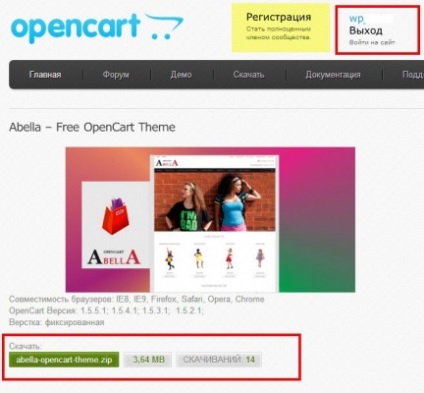
Bővebben: Gyorsítás OpenCart és ocStore
Töltse le a sablont akkor csak egy egyszerű regisztrációt visszaigazoló levél e-mailben.
Töltse le a letöltött sablon tárhely
Csomagolja ki a letöltött sablon. A kicsomagolás után elemzik sablon mappában. Például, letöltöttem egy sablont négy változatban, mindegyik verzió az verzióját OpenCart.

Válasszon egy sablont a verzióját OpenCart, és töltse ki a sablont mappák és fájlok a root a helyszínen Internet - üzlet. Néhány fájlt kell felülírni.
Megjegyzés: Ha elfelejti a változat OpenCart, adja meg a webhely könyvtárat, nyissa meg a fájlt [/admin/index.php] és nézd meg a változata OpenCart.
Inclusion (aktiválás), az új sablon
A letöltés után a sablont a szerver megy a bolt helyén közigazgatási központ. A felső menüsorban válassza System fül -> Beállítások;
A Beállítások lapon nyissa meg a Shop lapot.
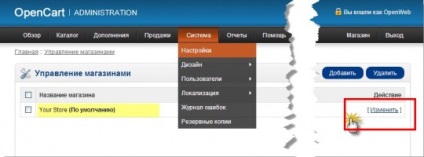
Bővebben: modulok Nyitott kosár, az egység elhelyezése az elrendezés Nyílt kosár
majd kattintson a „Szerkesztés” mellett a vonal a nevét a dolgozó bolt.
Ezt követően a „Store sablon” helyett a „default” sablon, válasszon egy sablont. Az én például azt Abella sablon. Ne felejtsük el, kell a neve a boltban.
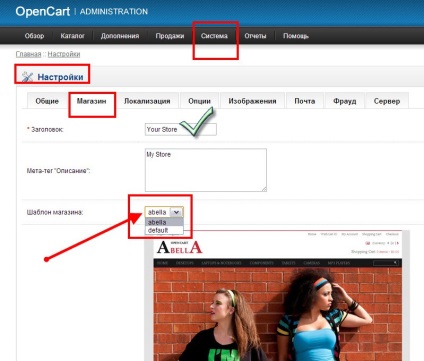
Ne felejtsd el menteni.
Beállítása egy új témát
Aktiválása után a téma, menj Témabeállítások. Ismét, minden témában másként van konfigurálva. Attól függ, hogy a téma modulok beágyazott beállításokat a fotó a csúszka beállításait (ha van ilyen). Mindez kell a telepítési utasításokat csatolt minden egyes letöltött témát.
Olyan témák, tuning algoritmus.
Először meg kell, hogy tartalmazza az összes modult tartozó ezt a mintát: Extensions -> Modul -> Új téma. Minden modul az új témát tartalmaznia kell a nevét. Ezután be kell vonni (gombok összhangban meghatározott modul).
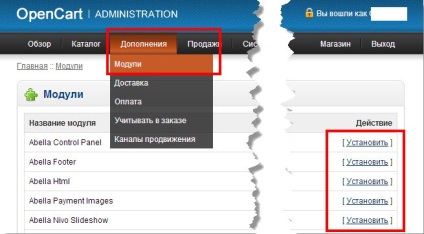
Ha a modulok az új téma a modul nevét húzza kapcsolatos régi téma. Az alapértelmezett modul ki van kapcsolva nem szükséges.
Ezután menj a fotó beállítások az új sablon: Rendszer -> Beállítások-> Képek;
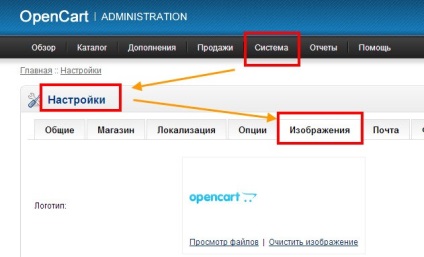
Miután kapcsoló modulok megy a beállításokat ( „Change” gombra a modul bar)
Beállítása egy új témát modulok
Ezután állítsa be a vezérlőpult egy új témát;

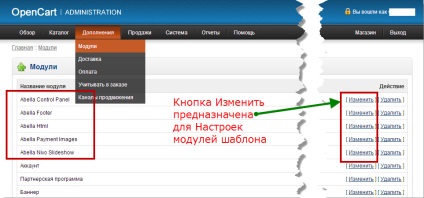
Tovább: Internetes bolt Wordpress Jigoshop
Továbbá külön beállította az összes új sablont modulokat.
Ez minden! Ma sikerült telepíteni OpenCart sablon.